WiFi连接正常但无法上网怎么办
来源:互联网 更新时间:2025-08-31 10:26
WiFi连接正常但无法上网怎么办?肯定有朋友还不知道,下面让号令CC小编为您解答这个问题,一起来看看哦!

一、路由器未连接到互联网
有时候路由器与互联网之间的连接断开了,比如宽带欠费、光猫故障或上游网络波动。此时可以按照以下步骤排查:
检查路由器指示灯,通常“Internet”或“WAN”灯应常亮或闪烁;
重启光猫和路由器:断电10秒后重新接通;
登录路由器后台管理界面(通常是192.168.0.1或192.168.1.1),查看“WAN状态”是否显示已连接;
联系网络服务提供商确认是否存在区域性断网或账户问题。

二、DHCP问题或IP冲突
设备可能未能正确获取IP地址,或者IP与其他设备发生冲突,导致无法访问外部网络。
解决方法:
在设备上选择“忽略此网络”后重新连接;
手动设置静态IP,确保网关与DNS配置正确;
重启路由器,有时能自动刷新DHCP分配。
三、DNS服务器异常
即使IP分配正常,如果DNS解析服务器出错,也会导致网页打不开、App无法使用。
解决方法:
在WiFi设置中手动更改DNS服务器地址,如使用Google的8.8.8.8或Cloudflare的1.1.1.1;
可以通过ping IP(如 `ping 8.8.8.8`)验证是否只是DNS的问题。
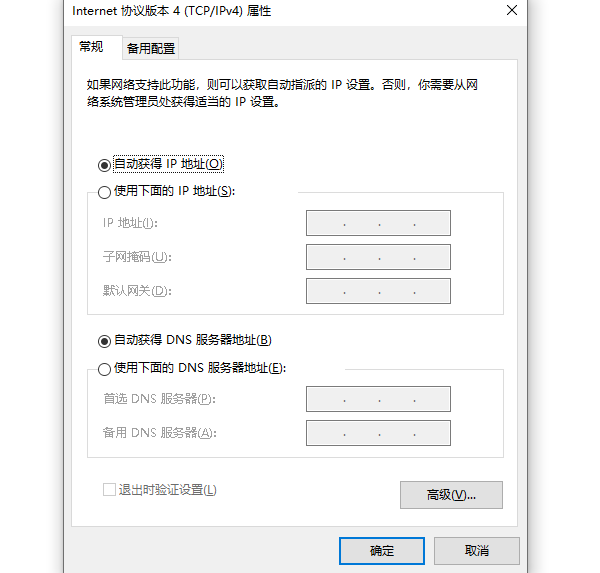
四、设备驱动或系统异常
有时候问题不在网络,而是设备自身的网络驱动程序或系统配置错误所致。例如电脑中的无线网卡驱动损坏或过时,可能导致WiFi连接却无法上网。
解决方法:
使用驱动人生自动扫描过期或缺失的驱动程序并快速修复,确保无线网卡是最新的版本。
打开驱动人生后点击“立即扫描”,系统会自动检测网络驱动是否需要更新。
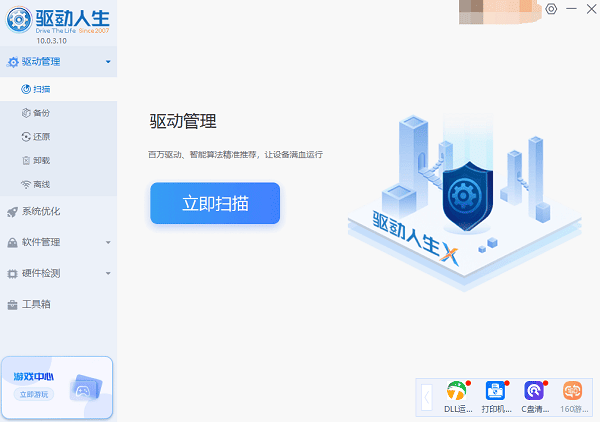
如果提示无线网卡驱动异常或可更新,点击“升级驱动”按钮,下载并安装最新版的无线网卡驱动。
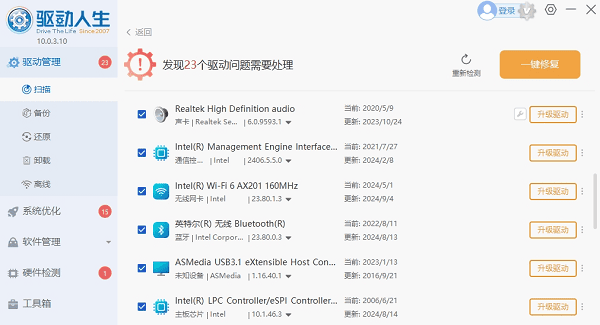
五、路由器限制或防火墙
部分家庭或办公网络启用了MAC地址过滤、访问控制或限速策略,导致某些设备虽然连接成功但无法访问网络。
排查方法:
登录路由器后台,查看是否有设备被限制上网;
关闭或调整访问控制策略;
如果是公司网络,联系管理员获取帮助。
上面是号令CC小编为您收集的WiFi连接正常但无法上网怎么办?分享5种解决方法,希望帮到大家,更多相关的文章请关注本站。
-
魔兽世界虚空汇聚之地任务攻略
-
魔兽世界塔碧卡任务攻略
-
鼠标dpi越高越好吗
-
魔兽世界摇曳蜂舞任务攻略
-
密室逃脱设计师需要擅长哪项技能 蚂蚁新村今日答案2025.8.26
-
《沙丘:觉醒》主机版将在PC发售一年后上线
-
《CF》2025年9月灵狐者的约定活动网址
-
蚂蚁庄园今日课堂答题2025年8月5日
-
DNF清除涂鸦大作战8月3日答案是什么
-
Scratchrh怎么画螺旋线
-
云顶之弈s15水晶玫瑰层数奖励一览
-
蚂蚁庄园答案2025年8月6日
-
activex控件下载教程
-
燕云十六声怎么开垦农田
-
fgo希耶尔技能宝具强度介绍
-
和平精英申公豹皮肤需要多少钱
-
光遇偷窥邮差先祖在哪里
-
和平精英敖丙哪吒怎么样
-
蚂蚁庄园答案2025年8月7日
-
光遇8月集体复刻兑换图
-
1 net4.0安装未成功怎么办 09-02
-
2 电脑网络连接正常却无法上网怎么办 09-02
-
3 戴尔电脑黑屏了怎么恢复正常 09-02
-
4 台式电脑没有wifi连接功能怎么办 09-02
-
5 directx错误导致玩不了游戏怎么办 09-02
-
6 误删的文件夹不在回收站如何找回 09-02
-
7 电脑打开后显示器不亮怎么解决 09-02
-
8 电脑文件丢失怎么恢复数据 09-02
-
9 电脑网络连接有个红叉怎么办 09-03
-
10 电脑显示有网但是却无法上网怎么办 09-03



